u盘不能更改卷标如何办?u盘不能更改卷标的处理办法
作者:佚名 来源:雨林木风系统 2024-02-17 16:33:57
u盘不能更改卷标如何办?u盘不能更改卷标的处理办法?
为了区分不同u盘,方便大家管理u盘,大家会在电脑上给u盘设置卷标,不过近期有网友想要给u盘更改卷标时显示没有法更改,那么u盘没有法更改卷标如何办呢?下面为我们飞分享u盘不能更改卷标的处理办法: u盘不能更改卷标的处理办法: 1、使用win+r点击运行窗口,写入cmd按回车,如下图所示: 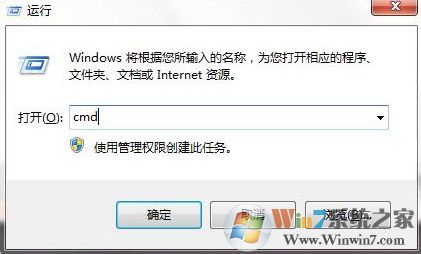 u盘不能更改卷标的处理办法图一
u盘不能更改卷标的处理办法图一
2、在命令提示符中写入“g”按回车,然后接着写入“rmdir /s autorun.inf”再回车,按y确认删除,如下图所示:

u盘不能更改卷标的处理办法图二
3、再次点击运行窗口,写入services.msc命令按回车,如下图所示:
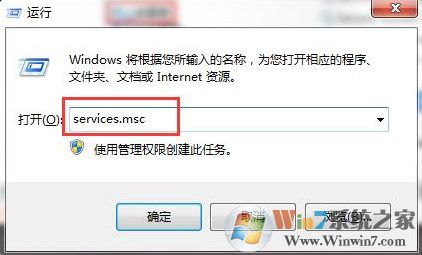 u盘不能更改卷标的处理办法图三 4、在点击界面中,找到并点击“shell Hardware Detection”服务,打开停止,再打开确定便可,如下图所示:
u盘不能更改卷标的处理办法图三 4、在点击界面中,找到并点击“shell Hardware Detection”服务,打开停止,再打开确定便可,如下图所示:
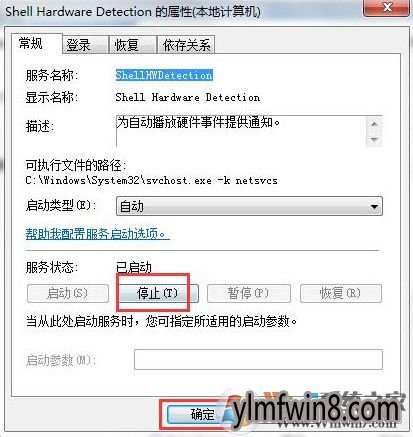 u盘不能更改卷标的处理办法图四
u盘不能更改卷标的处理办法图四
以上就是u盘没有法更改卷标的处理办法了,有出现没有法修改卷标的网友不妨参考上面办法进行处理,希望对我们有所借助。
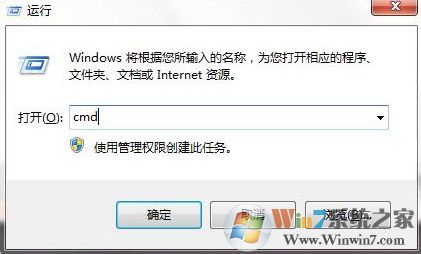 u盘不能更改卷标的处理办法图一
u盘不能更改卷标的处理办法图一2、在命令提示符中写入“g”按回车,然后接着写入“rmdir /s autorun.inf”再回车,按y确认删除,如下图所示:

u盘不能更改卷标的处理办法图二
3、再次点击运行窗口,写入services.msc命令按回车,如下图所示:
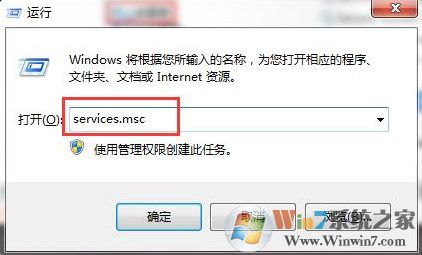 u盘不能更改卷标的处理办法图三 4、在点击界面中,找到并点击“shell Hardware Detection”服务,打开停止,再打开确定便可,如下图所示:
u盘不能更改卷标的处理办法图三 4、在点击界面中,找到并点击“shell Hardware Detection”服务,打开停止,再打开确定便可,如下图所示: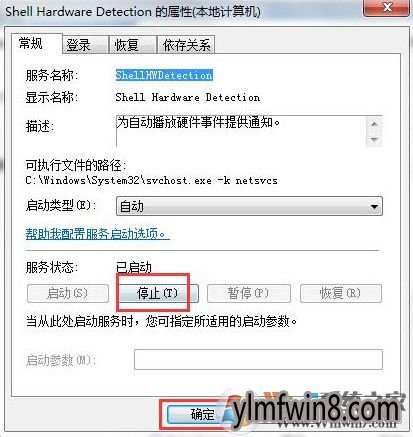 u盘不能更改卷标的处理办法图四
u盘不能更改卷标的处理办法图四以上就是u盘没有法更改卷标的处理办法了,有出现没有法修改卷标的网友不妨参考上面办法进行处理,希望对我们有所借助。
相关阅读
- 热门手游
- 最新手游
- 本类周排行
- 本类总排行
- 1win8系统没有法安装Flash插件提示证书验证失败如何办
- 2电脑快捷键大全|电脑快捷键使用大全
- 3怎么关闭win8系统的错误报告
- 4win8序列号(可激活windows8所有版本的产品密钥)
- 5win8 ActiveX installer (AxinstSV)是什么服务可以禁止吗?
- 6win8系统点击GiF动画图标没有法显示如何办
- 7win8 dllhost.exe是什么进程?Dllhost.exe进程占用CPU或内存高如何办?
- 8win8系统regsvr32提示DLL不兼容及各种Dll不兼容的处理办法
- 9win8如何删除宽带连接?
- 10win8网页任何关闭所有网页就全关了,关闭提示如何找回?




